A la suite de mon premier article, dans lequel je faisais part de mes toutes premières impressions (assez partiales, je le reconnais 😉 ) au sujet du m2 de Meizu, après quelques heures supplémentaires de manipulation et quelques lectures, ce petit smartphone vendu aux environs de 150 €, s’en tire plutôt pas mal.
Certes je n’ai testé que quelques fonctionnalités, paramétrages et applications, ne disposant pas de carte SIM dans ce téléphone 😉 Je n’ai pas non plus testé l’appareil photo.
Le paramétrage
Le paramétrage est accessible depuis Paramètres, et offre de nombreuses configurations.
[Diaporama]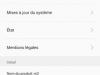
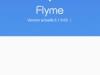
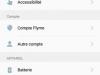
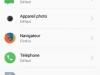

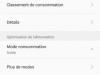
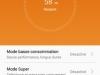
En balayant l’écran vers le haut, contrairement à ce que j’écrivais précédemment, on accède à un écran de recherche et aux applications récemment ouvertes, même si ce balayage ne répond pas à tous les coups ! La barre de recherche permet d’accéder au contenu du téléphone.
[Diaporama]
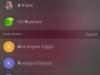
Un effleurement sur le bouton « Home » permet un retour en arrière, ce qui est au final assez pratique.
A part passer par l’application Paramètres, je n’arrive pas à afficher les applications ouvertes d’un geste simple, comme le double tap sur le bouton « Home » de l’iPhone. Selon les fabricants, une touche est dédiée à cette fonctionnalité, mais apparemment pas sur le m2.
Si la batterie me semble durer au moins une journée, son chargement n’est pas des plus rapides !! Et l’écran du téléphone reste allumé lorsque ce dernier est branché.
Sécurité
En matière de sécurité, il est possible de protéger l’accès à toute application par le mot de passe du téléphone, que l’on peut saisir par un glisser du doigt, donc rapidement. On dispose de plusieurs applications, dont Avast, Ghost (voir plus loin)…
[Diaporama]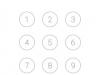
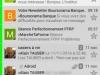
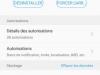
Transfert vers/depuis un Mac
Il existe un logiciel gratuit, Android File Transfert qui permet de copier des fichiers de toute nature vers le Mac,
[Diaporama]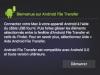
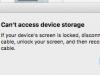
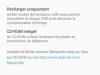
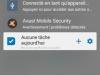
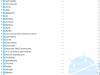
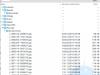
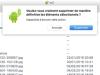
ou vers le smartphone.
[Diaporama]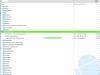

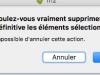
Si le téléphone est déverrouillé, Android File Transfert se lance dès le branchement du smartphone au Mac via un port USB.
Effectuer des captures d’écran
Le système Android n’est pas identique sur chaque appareil, certains paramètres étant différents selon le fabricant du téléphone. Pour effectuer une capture d’écran sur le m2, il faut appuyer simultanément sur le bouton de volume et celui de marche/arrêt. Dès qu’une copie d’écran est effectuée, on peut y accéder immédiatement via le lien affiché en haut de l’écran. Sinon, toutes les captures d’écran se trouvent dans la galerie photos.
On peut les partager via diverses applications.
[Diaporama]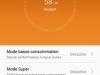
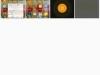
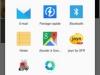
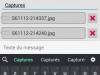
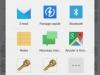
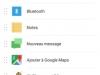
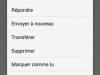
Les applications PIM (Personal information manager = calendrier, contacts…)
En matière d’agenda, j’utilise l’application que mon frère avait installée sur le téléphone 😉 DigiCal. J’ai récupéré toutes mes données sur notre serveur ownCloud avec l’application CalDAV Sync, comme j’ai récupéré tous mes contacts avec l’application CardDAV Sync. DigiCal permet d’installer des widgets facilitant l’accès aux informations.
[Diaporama]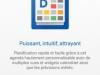
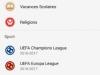
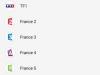

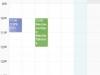
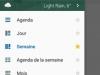
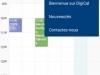
Client mail
J’utilise K9 Mail, l’application déjà installée sur le smartphone. Elle se configure facilement, permet la gestion de plusieurs comptes et de plusieurs identités, avec différentes signatures.
[Diaporama]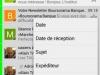
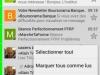
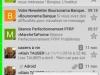
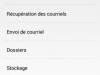
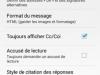

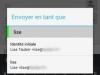
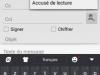
Navigateurs web
Il est évidemment possible d’installer différents navigateurs. J’ai installé Opera et Ghost
[Diaporama]
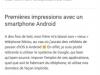
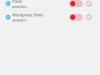
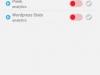
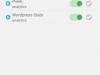
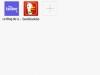

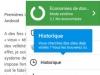
Contrairement à l’iPhone, il est possible de spécifier un navigateur par défaut, ou un client mail par défaut, ou une application de SMS par défaut. Mais alors qu’il m’est possible d’utiliser l’application Signal sur l’iPhone (1) en mode avion si je suis connectée en WiFi (ce qui est normal puisque les échanges de messages passent par Internet), cela n’est pas possible sur le m2 sans carte SIM.
En conclusion
Au final, ce téléphone, vendu nettement moins cher qu’un iPhone, est agréable. de nombreuses applications sont disponibles. Si celles-ci me semblent afficher plus souvent de la pub que sur l’iPhone, il y en a pour tous les goûts 😉
[Diaporama]
Ecrit par Lise - Site
- Voir l’article Signal : une application qui chiffre ses SMS [↩]
